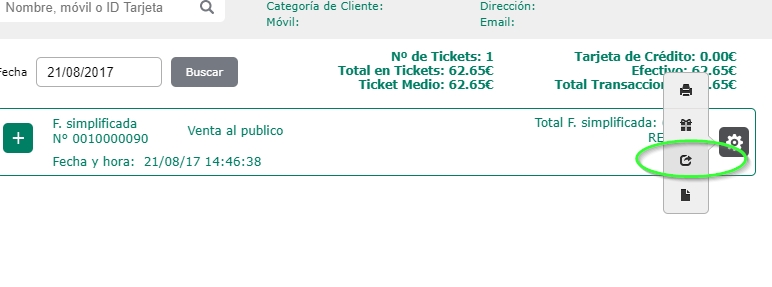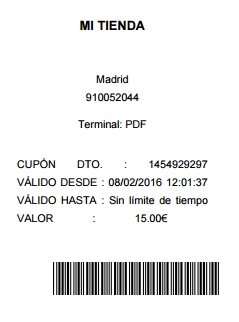En éste artículo te mostramos cómo puedes gestionar las devoluciones de un cliente desde Sage TPVOnline de una forma sencilla, incluyendo la posibilidad de generar y tratar un vale de compra generado desde la aplicación.
Para ello, en el momento de una devolución de compra por parte de un cliente, tenemos dos opciones, o bien pulsamos dentro del menú Caja, en el apartado situado a la derecha de la pantalla «Devolver ticket«:
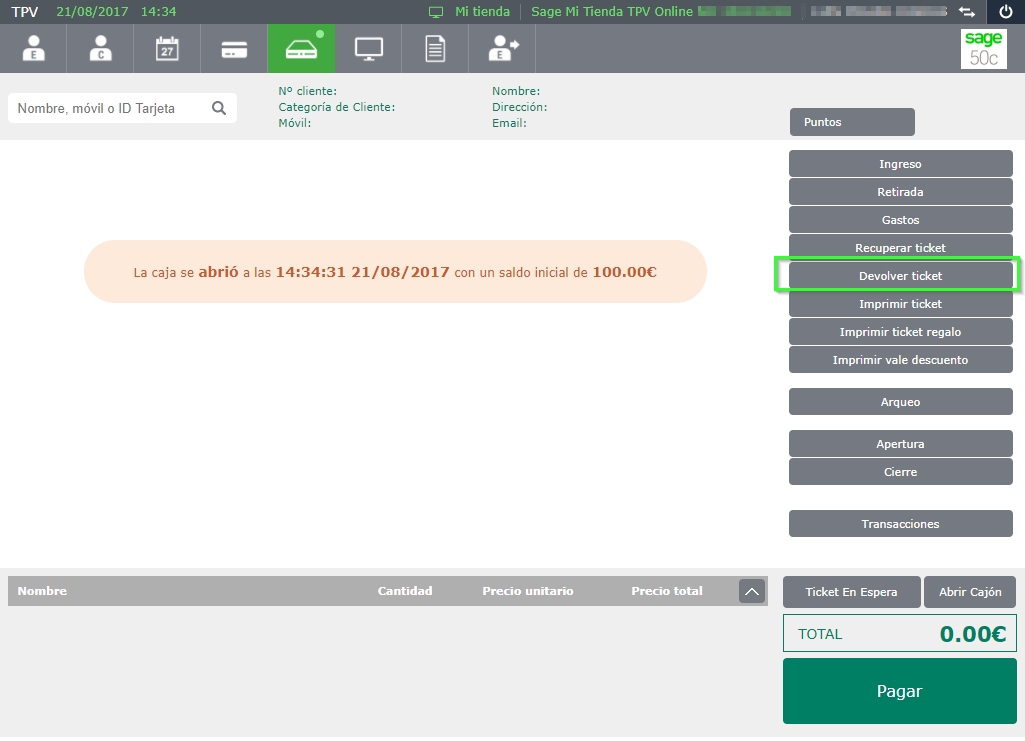
O bien, desde las transacciones, pulsamos en la tercera opción para realizar la devolución:
Tanto el ticket regalo como el ticket tienen la misma numeración, por lo tanto si nuestro cliente nos aporta el ticket de caja o el ticket regalo, operaremos de la misma manera.
Pulsando en «Devolver Ticket«, nos saldrá un espacio para escribir el ticket. A continuación, pulsamos en Buscar.
Seleccionamos el artículo o los artículos a devolver entre los que contiene el ticket de venta, y pulsamos en «Confirmar devolución«.

En la ventana «Devolución de stock», pulsamos en la opción «Se devolverá el dinero en» y elegimos «Vale devolución» (o bien, tarjera de crédito, efectivo, etc., según la forma de pago con la cual fue hecha la compra originalmente.
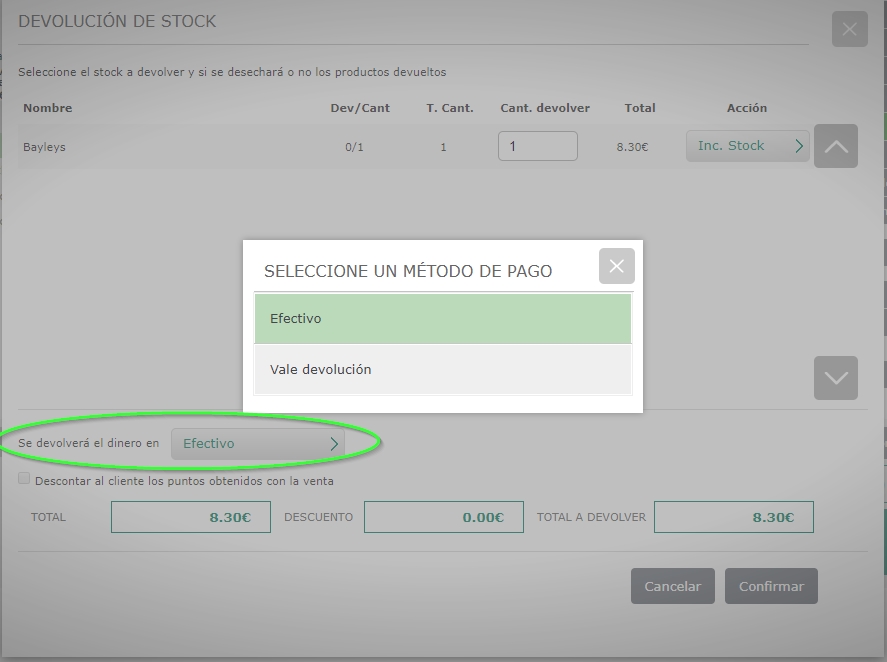
También existe la opción de devolución en forma de pago mixta, y podemos indicar al vale una fecha de caducidad.
Al pulsar en «Confirmar«, se generará un cupón descuento para la próxima compra (si hemos elegido esa opción) y el ticket de la devolución:
Pago con un vale devolución (Tarjeta descuento)
El cupón que se generó en la devolución puede ser usado en una futura compra. Proceso para su uso:
1. Elegimos el artículo que el cliente quiere comprar. Pulsamos en Pagar.
2. En la ventana de pago de ticket, elegimos la opción Tarjetas descuento.
3. Aparecerá la ventana de pago, donde escribimos el código del cupón descuento que nos salió en la devolución y pulsamos intro; o bien usamos el lector del código de barras.
4. Pulsamos Agregar pago.
Si nuestro cupón descuento tuviera un valor superior al del total de la compra, podremos usar el mismo para una futura compra, ya que se actualizará su valor al actual.
Segunda devolución: Nuevo «Vale devolución»
1. Seguimos los pasos de una devolución en Vale devolución explicados al comienzo del artículo.
2. Cuando devolvemos un producto que había sido pagado con un «Vale devolución» (devolvemos por segunda vez) y queramos generar uno nuevo, elegimos en la ventana vista anteriormente de Devolución de stock > Método de pago: Vale devolución.
El sistema generará un nuevo Vale devolución que el cliente podrá usar en su siguiente compra.